f.lux для Windows прогревает экран ночью и помогает снизить нагрузку на глаза
Вы много работаете за компьютером по ночам? Задания и презентации не дают вам спать допоздна? Большинство исследований показали, что использование ноутбуков и других устройств с яркими экранами поздно ночью может нарушить режим сна человека и увеличить риск бессонницы. Рекомендуется прекратить использование этих устройств как минимум за 2 часа до сна. Но с большинством из этого, это не совсем возможно. Все, что мы можем сделать, это настроить экраны, чтобы уменьшить нагрузку на глаза и другие факторы, которые могут повлиять на наш сон. f.lux — это бесплатное программное обеспечение, которое прогревает дисплей вашего компьютера ночью в соответствии с освещением в помещении. Он всегда был доступен в виде программного обеспечения для настольных компьютеров(desktop software) , но теперь он также доступен в виде универсального приложения(Universal app) в магазине окон(Window Store) !
Windows 10/8/7 поставляется с функцией адаптивной яркости(Adaptive brightness)(Adaptive brightness) , которая позволяет ОС проверять условия освещения вокруг вашего компьютера и автоматически регулировать уровень яркости и контрастности. Функция Night Light , представленная в Windows 10 v1703, позволяет пользователям автоматически уменьшать яркость экрана и со временем делать его теплее. Он уменьшает синий свет монитора и использует желтоватый свет, чтобы экран выглядел теплее. Но если вы ищете больше, загляните в приложение f.lux(f.lux app) !
f.lux для Windows
f.lux — это продуманный инструмент с множеством функций, которыми могут воспользоваться пользователи. По сути, этот инструмент делает то, что он прогревает экран прямо перед сном. Более теплые цвета на экране помогают расслабиться и снизить нагрузку на глаза, чтобы вы могли спать спокойно.
f.lux создает оптимальный уровень настроек на основе времени восхода и захода солнца в вашем регионе. Кроме того, требуется самое раннее время пробуждения, чтобы отрегулировать теплоту экрана.
Большинство из нас знакомы с программным обеспечением f.lux для настольных ПК(f.lux desktop software) , скриншот которого показан ниже и которое вы можете загрузить с его домашней страницы по адресу justgetflux.com.
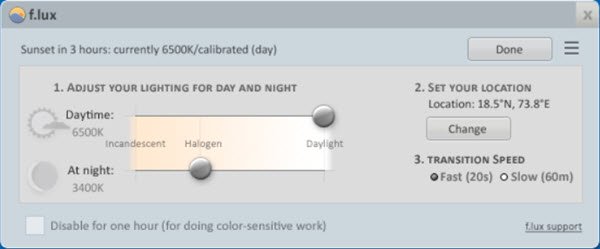
Теперь его разработчики сделали его полезное программное обеспечение доступным в Магазине Windows(Windows Store) . Этот пост посвящен приложению f.lux, доступному в Магазине Windows(Windows Store) .
После того, как вы загрузили приложение f.lux для Магазина Windows(f.lux Windows Store app) , вам нужно будет ввести свое местоположение(location) вручную, иначе приложение также автоматически обнаружит его. Подождите(Wait) , пока он получит время восхода и захода солнца в вашем местоположении на Земле.
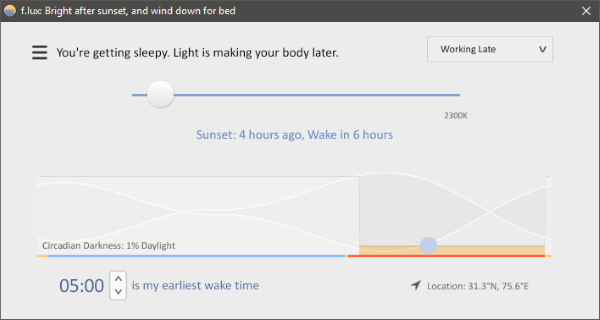
Теперь вам нужно выбрать самое раннее время пробуждения(earliest wake-up time) . Программа предполагает, что вы крепко спите не менее 7 часов, и вносит соответствующие изменения.
Программа автоматически начнет прогревать экран примерно за 9-10 часов до вашего фактического времени пробуждения. И если вам случится работать за компьютером непосредственно перед сном, вы заметите эти изменения на своем компьютере. Экран начнет нагреваться, и на него станет комфортнее смотреть. В первом случае может показаться немного странным видеть оранжевый экран, но это сработает для вас.
Вы также можете установить цвет перед сном(set the bedtime color) . По сути, это максимальный уровень, до которого должна повышаться теплота экрана, когда вы собираетесь спать. Вы можете выбрать любой цвет перед сном из доступных пресетов.
Доступно несколько предустановок в(presets available) зависимости от вашей активности и положения. К ним относятся « Работа(Working Late) допоздна» , « Вдали(Far) от экватора(Equator) », « Классический(Classic) поток», «Дневное напряжение глаз»(Daytime Eyestrain) , « Пещерная живопись(Cave Painting) » и «Точность цвета(Color Fidelity) » .

Есть несколько других доступных функций и опций; вы можете выбрать время перехода цвета(color transitioning timing) , а также настроить некоторые горячие клавиши(hotkeys) для мгновенного выполнения некоторых операций.
f.lux может подключиться к вашему существующему умному домашнему освещению(existing smart home lightin) и изменить их, чтобы они соответствовали цветам экрана вашего ноутбука. На данный момент приложение может обмениваться данными с устройствами Philips Hue и ColorKinetics , или вы можете отправлять сообщения на пользовательский URL -адрес при изменении f.lux.
Кроме того, доступны различные цветовые эффекты(color effects available) . И вы также можете вручную выбрать цвет из выпадающего списка. Существует также возможность отключить приложение на время или до восхода солнца. Кроме того, вы можете отключить его и для полноэкранных приложений.
f.lux — замечательное приложение, к тому же довольно полезное. Все, что вам нужно сделать, это настроить его один раз, а затем оставить его. Он будет продолжать выполнять свою работу в фоновом режиме. Описание магазина приложений гласит:
“Informed by science in sleep and circadian biology to help you adjust your body’s sense of night”.
Таким образом, мы можем быть уверены в научных последствиях использования этого инструмента и его влиянии на наше здоровье. Отличное приложение, чтобы иметь его на вашем устройстве, и если ваши дети используют какое-либо устройство, обязательно установите это приложение. Получите его здесь из Магазина Windows(Windows Store)(Windows Store) .
DimScreen, Dimmer и SunsetScreen — другие подобные инструменты, которые вы, возможно, захотите проверить. Если вас беспокоит напряжение глаз, вы также можете взглянуть на Eyes Relax и Pause4Relax .
(DimScreen, Dimmer, and SunsetScreen are other similar tools you may want to check out. If you are concerned about eye strain, you might want to take a look at Eyes Relax and Pause4Relax too.)
Related posts
5 Best бесплатно Podcast Apps для Windows 10
PicsArt предлагает Custom Stickers & Exclusive 3D Editing на Windows 10
Как включить или Disable Archive Apps feature в Windows 10
Add в избранное кнопка серые в Photos app
Топ 3 Reddit apps для Windows 10, которые доступны на Windows Store
Как переустановить Microsoft Store Apps в Windows 10
Unigram - Telegram client для ПК Windows 10
Где Windows 10 Camera & Photos приложения сохранить Pictures & Videos?
Как просмотреть HEIC and HEVC files на Windows 10 Photos app
Список лучших мобильных кошельков в India, чтобы сделать онлайн-платежи
Best бесплатный White Noise apps для Windows 10
Best Battery monitor, Analytics & Stats Apps для Windows 10
Edge and Store Приложения не подключаются к Internet - Error 80072EFD
Best бесплатно Windows 10 Yoga apps для начинающих
Список Apps, которые работают с Cortana Voice Commands
Webpage Conversion Tool: Экспорт Webpage, HTML в File, File в HTML
5 Best Social Media apps для Windows 10 Доступен в Microsoft Store
Это приложение не может открыть ошибку для Photos, Xbox Game Bar, Calculator, и т. Д., Приложения
Дайте нам минутку, Мы обновляем приложение сообщение на ОС Windows 11/10
Это приложение было заблокировано из-за компании Policy - Microsoft Store
